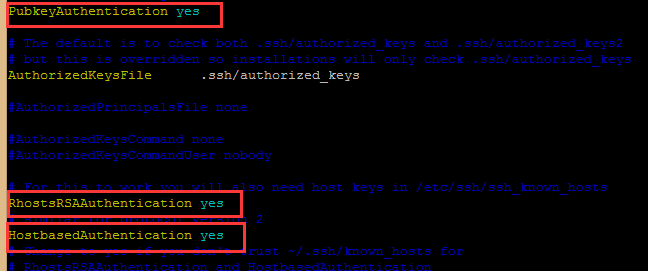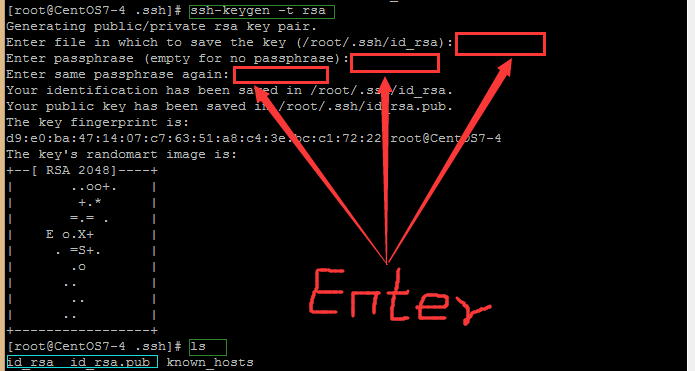基本环境
- master(centOS7-4:192.168.1.75)
- slave1(CentOS7-1:192.168.1.21)
- slave2(CentOS7-2:192.168.1.129)
前提条件
要保证这三台机器之间可以互相ping通
基本配置
在slave1机器上输入命令:vi /etc/ssh/sshd_config
在master机器上输入命令:vi /etc/ssh/sshd_config
在master和slave1上建立相同的用户,此文章以root用户为例,读者可以自行创建其他用户。
登陆到master机器上
执行命令:mkdir .ssh(创建.ssh文件夹),如果存在此文件夹可以不用创建
进入到.ssh目录(执行命令:cd .ssh),并执行命令:ssh-keygen -t rsa,并一直回车,出现以下结果:
可以看到在.ssh目录下面生成了两个文件:id_rsa(私钥)和id_rsa.pub(公钥)两个文件
使用root用户登陆slave1,同样执行1-3步。
合并id_rsa.pub,追加到authorized_key文件中
root登录master, 在“.ssh”文件夹下,执行命令:scp id_rsa.pub root@slave1:~/.ssh/authorized_keys
拷贝master的公钥id_rsa.pub到slave1的.ssh/authorized_keys。此过程会要求输入密码。
test登录slave,在“.ssh”文件夹下,输入命令:cat id_rsa.pub >> authorized.keys,把slave1的公钥id_rsa.pub追加到slave的authorized_keys文件。
在slave1的“.ssh”文件夹下,复制authorized_keys到master的root,命令“scp authorized_keys root@master:~/.ssh/“,此时,master “.ssh”文件夹下,已经存在与slave1相同的authorized_keys文件
测试登陆
输入命令:ssh master,登陆到master系统
输入命令:exit,退出系统